微信在电脑里的存储路径 电脑微信文件保存在哪个文件夹
更新时间:2024-01-04 17:10:28作者:yang
随着微信的普及和功能的不断升级,越来越多的人习惯使用电脑版微信来进行聊天和社交活动,有时候我们会遇到一些问题,比如想要备份或者查找微信聊天记录,但却不知道电脑微信文件保存在哪个文件夹。事实上电脑微信的文件存储路径是可以找到的。只要我们知道正确的方法,就能轻松找到这些文件,从而更好地管理和保护我们的微信数据。接下来让我们一起来探索一下电脑微信文件的保存路径吧!
具体方法:
1.文件传输助手微信传输收到的文件,其实可以点击查看“文件传输助手”可以查看传送记录。
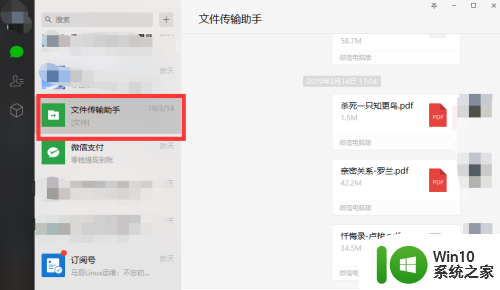
2.电脑微信文件保存路径如果要查看电脑微信保存路径,点击登录的电脑微信。左下方的选项--设置
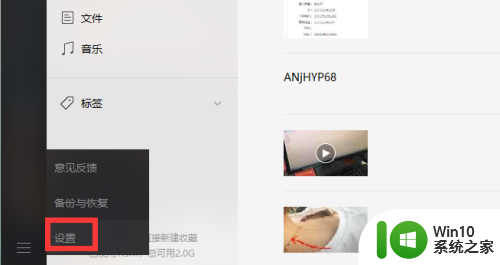
3.进入微信设置配置界面,找到通用设置。里面有个“文件管理”
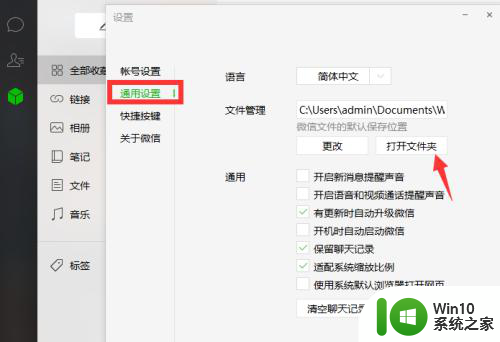
4.点击打开文件夹,可以跳转到微信默认的路径。
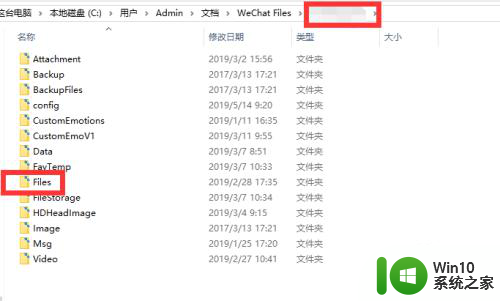
5.如图点击点击files,就是电脑微信收到的文件的文件夹。框框位置是区分微信用户的。
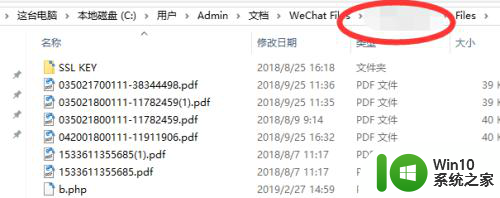
6.更改存储路径如果要修改微信文件存储路径,点击更改。
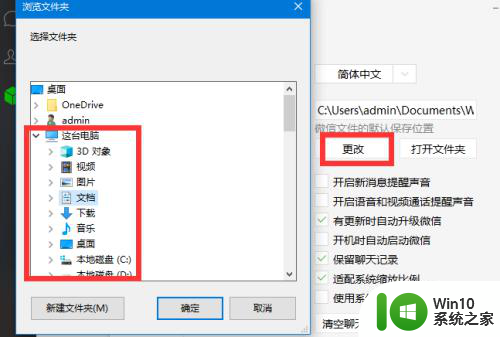
7.会提示一个对话框,要求重启微信可以让文件生效。如果经常接收比较大的文件,可以修改到自定义的路径下方便管理。
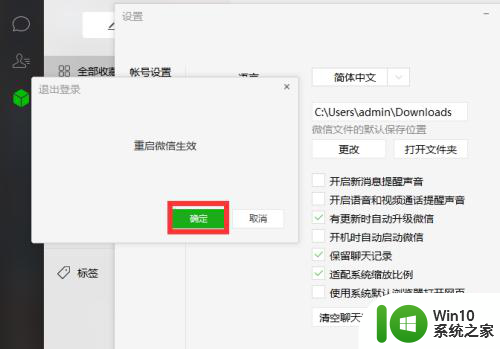
以上就是微信在电脑上的存储路径的全部内容,如果你遇到这个问题,不妨尝试根据我的方法来解决吧,希望对大家有所帮助。
微信在电脑里的存储路径 电脑微信文件保存在哪个文件夹相关教程
- pc微信聊天记录在哪个文件夹 电脑版微信聊天记录存储在哪个文件夹里
- 电脑版微信聊天图片在哪个文件夹 电脑微信图片存放在哪个文件夹
- 电脑win10微信聊天记录在哪个文件夹里面 win10电脑微信聊天记录文件夹在哪里
- 怎么清除电脑里的微信图片和文件 电脑版微信删除存储的文件、图片、视频的步骤
- 微信的文档怎么保存到手机 微信文件如何保存到手机
- 电脑print screen截图在哪 printscreen键截图保存的默认文件夹在哪里
- 电脑中微信的文件怎么删除 电脑版微信怎样清理存储的图片
- 苹果电脑备份苹果手机的备份在哪里 iPhone备份数据保存在电脑的哪个文件夹中
- 电脑保存文件快捷键是哪个 如何使用快捷键在电脑上保存文件
- wps备份文件在哪里可以找到 WPS备份文件保存在哪里
- 电脑显示微信磁盘空间不足怎么清理 微信电脑版个人文件磁盘空间已满无法使用该怎么办
- 全球债市遭抛售,恒指或创新高,马士基业绩超预期
- 高通骁龙8至尊版发布,性能媲美桌面处理器,决胜AI时代的关键!
- 高通骁龙8至尊版发布:二代自研CPU性能逆天,最强AI更像真人
- 一个印度人救了微软,另一个毁了IBM?探讨印度人在科技行业的影响力
微软新闻推荐
- 1 高通骁龙8至尊版发布:二代自研CPU性能逆天,最强AI更像真人
- 2 英特尔AMD史诗级合作,捍卫X86生态:两大巨头联手,颠覆传统CPU格局
- 3 微信消失在桌面了,怎么找回 微信桌面快捷方式消失怎么恢复
- 4 打印机的纸怎么放进去 打印机纸盒放纸技巧
- 5 onedrive开始菜单 Win10如何设置Onedrive开启和使用
- 6 台式电脑如何连接打印机设备打印 台式电脑如何设置本地打印机
- 7 惠普笔记本win11移动硬盘怎么用 win11系统移动硬盘插入后不显示
- 8 微软称每天有超过15000条恶意QR码信息被发送到教育目标,如何有效应对?
- 9 win10系统电脑没有wifi选项 Win10无线网络不显示解决方法
- 10 win7能看见的文件夹win10看不到 win7可以访问win10但win10无法访问win7
win10系统推荐
- 1 番茄家园ghost win10 32位官方最新版下载v2023.12
- 2 萝卜家园ghost win10 32位安装稳定版下载v2023.12
- 3 电脑公司ghost win10 64位专业免激活版v2023.12
- 4 番茄家园ghost win10 32位旗舰破解版v2023.12
- 5 索尼笔记本ghost win10 64位原版正式版v2023.12
- 6 系统之家ghost win10 64位u盘家庭版v2023.12
- 7 电脑公司ghost win10 64位官方破解版v2023.12
- 8 系统之家windows10 64位原版安装版v2023.12
- 9 深度技术ghost win10 64位极速稳定版v2023.12
- 10 雨林木风ghost win10 64位专业旗舰版v2023.12
系统教程推荐
- 1 蜘蛛侠:暗影之网win10无法运行解决方法 蜘蛛侠暗影之网win10闪退解决方法
- 2 win10玩只狼:影逝二度游戏卡顿什么原因 win10玩只狼:影逝二度游戏卡顿的处理方法 win10只狼影逝二度游戏卡顿解决方法
- 3 U盘装机提示Error 15:File Not Found怎么解决 U盘装机Error 15怎么解决
- 4 《极品飞车13:变速》win10无法启动解决方法 极品飞车13变速win10闪退解决方法
- 5 window7电脑开机stop:c000021a{fata systemerror}蓝屏修复方法 Windows7电脑开机蓝屏stop c000021a错误修复方法
- 6 win10桌面图标设置没有权限访问如何处理 Win10桌面图标权限访问被拒绝怎么办
- 7 win10打不开应用商店一直转圈修复方法 win10应用商店打不开怎么办
- 8 无线网络手机能连上电脑连不上怎么办 无线网络手机连接电脑失败怎么解决
- 9 win10错误代码0xc0000098开不了机修复方法 win10系统启动错误代码0xc0000098怎么办
- 10 笔记本win10系统网络显示小地球只有飞行模式如何恢复 笔记本win10系统网络无法连接小地球图标灰色